![]() VB
.NET - Criando uma aplicação Windows Completa IV
VB
.NET - Criando uma aplicação Windows Completa IV
Na primeira parte deste artigo - VB 2005 - Criando uma aplicação Windows Completa I - definimos o escopo da nossa aplicação e criamos a primeira parte da interface usando os controles SplitContainer, ToolStrip, MenuStrip e StatusStrip.
Na segunda parte mostramos como criar o banco de dados e a tabela que irá armazenar as informações na nossa máquina local e a interface para exibir estas informações.Veja: VB 2005 - Criando uma aplicação Windows Completa II
Na terceira parte criamos a estrutura para referenciar e usar o web service da Amazon.com e obter informações dos livros exibindo-as no formulário. Veja : VB 2005 - Criando uma aplicação Windows Completa III
Neste artigo vou mostrar podemos exibir os detalhes das informações do livro na parte direita do painel do formulário da aplicação incluindo a capa do livro.
Com o resultados da consulta disponível na caixa de listagem Resultados, vamos exibir os detalhes de qualquer título selecionado pelo usuário na caixa de listagem. Quando o usuário clicar em um título exibido na caixa de listagem as informações de ISBN, titulo, autores, editor, preço e a capa do livro deverão ser mostradas no lado direito do painel do formulário da aplicação , conforme abaixo:
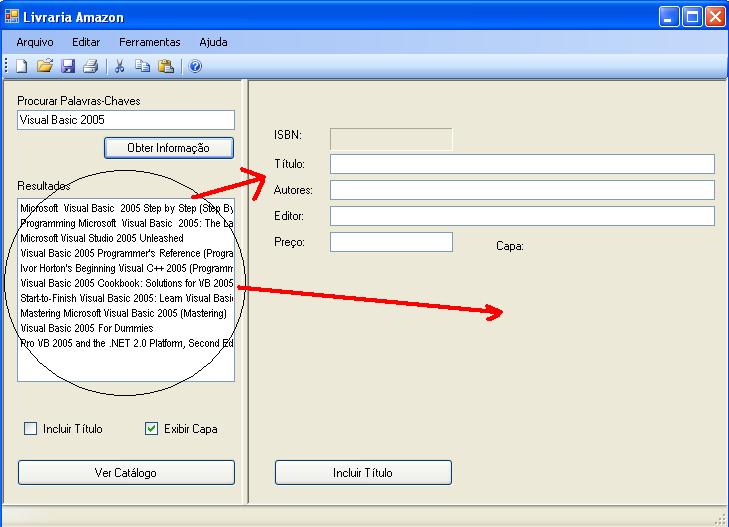 |
Para poder implementar esta funcionalidade deveremos tratar o evento SelectedIndex da caixa de listagem lstLivros obter e recuperar as informações dos detalhes retornados pelo web service da Amazon. Este evento ocorre sempre que o usuário clicar em um item da caixa de listagem.
Se o usuário marcou a caixa de verificação - Exibir Capa - deveremos efetuar o download da imagem da capa do livro e exibi-la no controle PictureBox - picCover.
Além disto se o usuário marcar a caixa de verificação - Incluir Título - a aplicação deverá incluir o título na base de dados local que criamos na primeira parte deste artigo.
Inclua o código abaixo no evento SelectedIndexChanged do controle lstLivros:
|
Private Sub
lstLivros_SelectedIndexChanged(ByVal sender
As System.Object, ByVal
e As System.EventArgs)
Handles lstLivros.SelectedIndexChanged
'se não há nada selecionado sai da rotina If lstLivros.SelectedIndex < 0 Then Exit Sub Try With amazonItens(lstLivros.SelectedIndex) 'exibindo informação adicional sobre o livro nas caixas de texto do formulário lblISBN.Text = .ASIN txtTitle.Text = .ItemAttributes.Title txtAuthors.Text = Join(.ItemAttributes.Author, ",") txtPublisher.Text = .ItemAttributes.Publisher txtPrice.Text = .ItemAttributes.ListPrice.FormattedPrice.ToString
'se o usuário selecionar para exibir a capa do livro
'faz o download da imagem da capa do livro Dim webRequisicao As Net.HttpWebRequest = Net.HttpWebRequest.Create(.MediumImage.URL.ToString) Dim webResposta As Net.HttpWebResponse = webRequisicao.GetResponse
picCover.Image = Image.FromStream(webResposta.GetResponseStream()) End If
If chkIncluirTitulo.Checked Then incluirTituloLivro() End If End With Catch ex As Exception exibirMensagemErro(ex.Message) End Try End Sub |
A rotina para exibir a mensagem de erro é bem simples e é mostrada abaixo:
|
Private Sub exibirMensagemErro(ByVal mensagem As String)My.Computer.Audio.PlaySystemSound(Media.SystemSounds.Exclamation) ToolStripStatusMsg.Text = "Erro : " + mensagem End Sub |
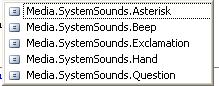 |
A rotina acima aciona um sinal sonoro e exibe a mensagem de erro no controle StatusStrip. (Acima a direita temos os possíveis sinais sonoros do sistema que podemos usar.)
Executando o projeto e efetuando uma seleção na caixa de listagem teremos o seguinte resultado :
 |
Até agora já obtemos os seguintes resultados:
Criamos o banco de dados local;
Criamos a interface da aplicação Windows;
Criamos a estrutura para referenciar o web service da Amazon;
Acessamos o web service da Amazon e capturamos o resultado da nossa consulta;
Exibimos o resultado em detalhes dos livros obtidos via web service da Amazon.com em nossa aplicação Windows.
Vencemos assim mais uma etapa na construção da nossa aplicação. O próximo passo será incluir a rotina para incluir o título da base de dados local e criar um formulário para efetuar a consulta das informações sem estar conectado na internet.
Aguarde a quinta parte deste artigo (ainda não disponível) : VB 2005 - Criando uma aplicação Windows Completa V - onde irei mostrar como podemos armazenar localmente as informações obtidas para efetuar uma consulta off-line.
Até 2007 com mais artigos sobre VB.NET
e um Feliz Ano Novo...
![]()
|
Veja os
Destaques e novidades do SUPER DVD Visual Basic
(sempre atualizado) : clique e confira !
Quer migrar para o VB .NET ?
Quer aprender C# ??
Quer aprender os conceitos da Programação Orientada a objetos ? Quer aprender o gerar relatórios com o ReportViewer no VS 2013 ? |
Gostou ? ![]() Compartilhe no Facebook
Compartilhe no Facebook
![]() Compartilhe no Twitter
Compartilhe no Twitter
Referências: